Akhristaha Faraha oo aan shaqaynayn Windows 11/10
Akhriyaha Faraha(Fingerprint Reader) ee ku jira Windows wuxuu kuu ogolaanayaa inaad gasho laptop-kaaga Windows adoo isticmaalaya sawirka farahaaga. Tilmaamku wuxuu bixiyaa aqoonsiga biometric si aad u gasho akoonkaaga taas oo kaaga baahan inaad geliso aqoonsiga akoonkaaga Windows 11/10.
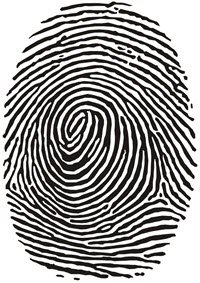
Software-ka Akhristaha Faraha(Fingerprint Reader) wuxuu ugu horrayn shaqeeyaa isagoo sawiraya sawirka farahaaga ka dibna kaydiya nuqul ka diiwaangashan. Markaad soo gasho Windows 10/8.1, akhristaha faraha ayaa sawiraya farahaaga oo ku eegaya nooca kaydsan. Haddii ay ku habboon tahay, waxaa laguu oggol yahay inaad gasho nidaamka.
Waxaa la arkay in akhristaha faraha ku dhex jira uu horumariyo arrimaha marka la cusboonaysiinayo darawalada ama ka dib marka aad u cusboonaysiiso Windows OS kaaga nooc cusub. Haddii aad la kulanto arrin noocan oo kale ah, markaa boostadani waxay kaa caawin kartaa inaad xalliso arrinta.
Akhristaha Faraha(Fingerprint Reader) oo aan shaqaynayn Windows 11
1] Jir ahaan nadiifi dareenka akhristaha sawirka faraha
Marka hore jidh ahaan u nadiifi(physically clean) dareeraha akhristaha sawirka faraha adoo isticmaalaya tir ama maro nadiif ah oo hubi in software-(fingerprint reader software) ka akhriyaha farahaagu uu yahay mid casri ah. Eeg inay hadda shaqaynayso.
2] Hubi(Check) in si sax ah loo diiwaan geliyay
Haddii aad isticmaasho Microsoft Fingerprint Reader software , markaas arrintan waxay dhici kartaa haddii aan farahaaga si sax ah loo diiwaan gelin ama haddii aysan jirin furaha Windows ee koontada Windows .
Ku samee erayga sirta ah ee Windows adigoo (Windows)isticmaalaya (User) xisaabaadka(Accounts) isticmaalaha . Marka xigta(Next) , uninstall ka dibna dib u rakib Maamulaha sirta ah ee DigitalPersona(DigitalPersona Password Manager) ama software-ka Farta (Fingerprint) Akhriyahaaga(Reader) oo diwaangeli mar(Fingerprint) kale.
3] Hubi haddii ay ku shaqaynayso BIOS
Qalabka Biometric waa qalab koontaroolaya akhristaha faraha. Iyada oo ku xidhan nambarka moodeelka kombayutarkaga, waxa jira ikhtiyaari ku jira BIOS - ka si loo damiyo loona damiyo aaladda biometric-ga.
Haddii aad u baahan tahay inaad karti u yeelato sifadan, ka hubi BIOS -kaaga taageerada biometric:
- Riix(Press) badhanka Power si aad u bilowdo kombiyuutarka, oo tabo furaha F10 si aad u furto utility Mudanayaasha BIOS .
- Hoosta Habaynta Nidaamka(System Configuration) , raadi ikhtiyaarka Aaladda Biometric ; (Biometric Device)haddii ay jirto, awood.
- Riix F10(Press F10) si aad u kaydiso goobtan oo dib u bilaw kombayutarka.
Haddii ikhtiyaarka biometric uusan ka jirin BIOS kaaga , markaa akhriyaha faraha mar walba waa la damci karaa.
4] Hubi Darawalada
Inkasta oo ay u muuqato mid macquul ah oo faa'iido leh in la cusboonaysiiyo darawaladaada si loogu ilaaliyo xaalad caadi ah, mararka qaarkood cusbooneysiinta ayaa ka dhigi karta akhristaha farahaaga mid aan waxtar lahayn. Ilaa(Unless) si gaar ah loogula taliyo ama lagula taliyo, way fiicantahay in la iska indhatiro wax kasta oo dareemayaal ama akhriyaha farta cusboonaysiinta darawalka. Laakin haddii aad cusboonaysiisay darawallada oo falku uu curyaamiyay akhristaha farahaaga, waxa lagugula talinayaa in aad arrintan xalliso adigoo dib ugu celinaya darawalladaada noocyadii hore.
Si tan loo sameeyo, raadi "Maareeyaha Qalabka"(“Device Manager”) oo fur. Marka xigta, hel "Aaladaha Biometric. (“Biometric Devices.)Balaadhi liiska aaladaha dareemayaasha biometric ee la aqoonsan yahay. Dareemaha sawirka faraha waxa uu u qoran yahay sida Dareemka Saxda ah ama AuthenTec Sensor ,(Validity Sensor) taas oo ku xidhan tirada moodelka kombayutarkaga.
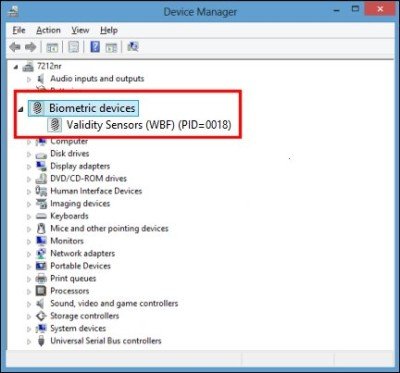
Haddii uu jiro gelitaanka Biometric, markaa Windows ayaa taageerta qalabka. Haddii kale, waxaa laga yaabaa inaad u baahato inaad raadiso darawalka kombuyuutarkaaga gaarka ah akhristaha faraha. Tan waxaad ku samayn kartaa raadinta internetka(Internet) fudud ama waxaad ka eegi kartaa qeexida kombuyutarka goobta mareegta soo saaraha.
Markaad hesho qalabka saxda ah, ku dhufo midigta oo guji "Properties." Sanduuqa Properties ee furmo, guji "Driver" tab.
Marka xigta, dhagsii "Roll Back Driver" haddii la heli karo. Xaaladaha qaarkood way ahaan doontaa, kuwa kalena ma dhici doonto.
Haddii aadan helin ikhtiyaarka 'Roll Back', dhagsii "Uninstall." Boos-up waa inuu ka soo muuqdaa shaashadda kumbuyuutarka oo ku codsanaya inaad xaqiijiso go'aanka. Guji sanduuqa hubinta ee ku dheggan "Delete the software darawalka qalabkan,"(“Delete the driver software for this device,”) ka dib OK.
Marka darawalka la furo, dami kombiyuutarkaaga. Dib u bilow oo fur Maareeyaha Aaladda(Device Manager) mar kale.
Hadda, midig-guji magaca kombiyuutarkaaga oo ku yaal meesha ugu sarreysa liiska aaladaha oo dhagsii "Scan for hardware change." (“Scan for hardware changes.”)Ficilku waa inuu doortaa akhriyaha faraha oo dib ugu rakibaa darawalkii asalka ahaa.
Rajo in tani ay ku caawiso.
(Hope this helps.)
Related posts
Akhriyaha kaadhka SD oo aan shaqaynayn ama ka muuqanayn Windows 11/10
Habka fog-fog ayaa wacaya khalad markii la isticmaalayo DISM gudaha Windows 11/10
Adeegga wareejinta garaadka ee asalka ah oo aan shaqaynayn Windows 11/10
Hagaaji sirta aaladda si ku-meel-gaar ah ayaa loo hakiyay qalad gudaha Windows 11/10
Sida loo furo oo loo akhriyo faylalka xusuusta yar ee Dump (dmp) gudaha Windows 11/10
Sida loo xaliyo arrimaha waxqabadka gudaha Windows 11/10
Nidaamka Wareejinta Warbaahintu (MTP) kuma shaqeeyo Windows 11/10
Cilladaha Windows oo aan shaqaynayn Windows 11/10
Ku socodsii DISM-ka-la'aanta si aad u dayactirto Windows 11/10 Nidaamka Muuqaalka Sawirka
Goobta Desktop lagama heli karo gudaha Windows 11/10
Aan awoodin in uu khariidad ka sameeyo wadayaasha shabakada gudaha Windows 11/10
Daabacaha la tirtiray ayaa dib u soo baxaya oo ku soo laabanaya Windows 11/10
Dib u dhiska Tokens.dat ama Faylka Tokens Activation gudaha Windows 11/10
Maareeyaha Aaladu waa madhan oo aan waxba ka muujinayn Windows 11/10
Sida loo xaliyo khaladaadka faylalka DLL ee maqan Windows 11/10 PC
Ma jiro iskaan-qaadayaal lagu arkay cilad ku jirta Windows 11/10 kumbuyuutarka
Aflaanta & abka TV-ga oo qaboojinaya, aan shaqaynayn ama furnayn Windows 11/10
SFC ma shaqaynayso, ma shaqayn doonto ama ma hagaajin karto faylka kharriban Windows 11/10
Ku hagaaji dhibaatooyinka daabacaha ee cilladaha daabacaha gudaha Windows 11/10
PC-gaagu kuma taageerayo qaladka Miracast gudaha Windows 11/10
